Viele Dateien werden im ZIP-Format weitergegeben, weil diese Archive Platz sparen und ganze Ordnerstrukturen zusammenfassen können. Manchmal kommt es vor, dass sie sich nicht mehr entpacken lassen. GIGA erklärt euch, wie ihr solche ZIP-Dateien reparieren könnt, um die Inhalte doch noch zu retten.
Wichtige Dateien in einem ZIP-Archiv zu sichern, ist eine gute Idee. Doch wenn es sich um die einzige Kopie handelt, kann das schnell zur Falle werden, sobald die ZIP-Datei beschädigt ist. In vielen Fällen kann man so eine ZIP-Datei reparieren und sie entpacken. Mit etwas Glück sogar ohne Schaden an den Dateien.
ZIP-Archiv vor der Reparatur prüfen
Ihr solltet prüfen, ob ihr eine ZIP-Datei wirklich reparieren müsst oder die Probleme vielleicht am Programm liegen. Ihr könnt in Windows 10 eine ZIP-Datei entpacken, ohne dazu ein spezielles Programm zu installieren. Wenn dabei bereits eine Fehlermeldung kommt und ihr keinen Zugriff auf das Programm habt, dann ist das ZIP-Archiv wirklich kaputt.
Es besteht noch eine geringe Chance, dass ihr die Datei auf einem anderen Rechner öffnen und entpacken könnt. Außerdem solltet ihr probieren, die Datei mit einem alternativen Datei-Tool wie dem Total Commander zu öffnen. Manchmal habt ihr damit noch Zugriff auf die Dateistruktur innerhalb der ZIP-Datei und könnt zumindest einige Dateien retten.
Kaputte ZIP-Datei reparieren – mit Software
Einige Programme, wie etwa WinRAR, haben eine eingebaute Reparaturfunktion für ZIP- und andere Archive. Die ist natürlich nicht hundertprozentig erfolgreich, kann aber zumindest bei kleinen Dateifehlern helfen. Das kann bedeuten, dass vielleicht einige Daten innerhalb des Archivs mehr oder weniger stark beschädigt sind, aber sich zumindest entpacken lassen.
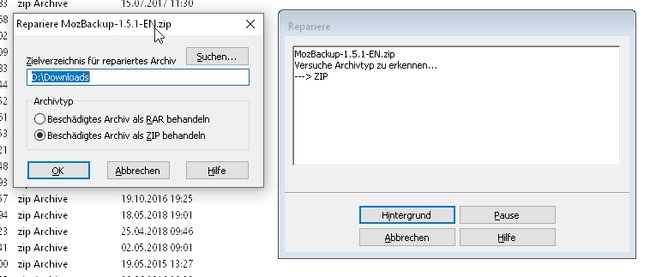
So könnt ihr mit WinRAR eine ZIP-Datei reparieren:
- Ladet die Shareware-Version von WinRAR herunter und installiert das Programm. Es kann für einen Zeitraum von 40 Tagen ohne Einschränkung getestet werden, funktioniert aber auch danach noch.
- Startet das Programm, sucht die beschädigte Datei und klickt mit der Maus darauf.
- Drückt nun die Tastenkombination Alt + R oder klickt auf das Menü „Extras“ und dort dann auf den Menüpunkt „Archiv reparieren…“.
- Ihr werdet nun gefragt, wo WinRAR die reparierte Datei speichern soll. Die automatische Voreinstellung, die Datei als ZIP zu behandeln, kann bestehen bleiben.
- Anschließend klickt ihr auf „OK“, um den Reparaturvorgang zu starten..
Das kann größenabhängig einige Sekunden bis Minuten dauern. Danach speichert WinRAR eine Kopie der Datei ab, die vor dem Originalnamen den Zusatz „rebuilt“ trägt. Allerdings gibt es hier einen Haken: Ihr bekommt auf jeden Fall eine „reparierte“ ZIP-Datei. Nur ist die manchmal leer. Wenn die Schäden am Original zu schwer waren, ist einfach nichts mehr zu retten.


